GS.Enabler (GS.Enabler.exe), SK.Enabler (SK.Enabler.exe), SK.Enhancer (SK.Enhancer.exe) และ WS.Enabler (WS.Enabler.exe) โดย “PremiumSoft” บริษัท เป็นโปรแกรมที่อาจไม่ต้องการ (PUP) ที่ซ่อนการมีอยู่จากการตรวจหา (และการลบ) และ เมื่อพวกเขาติดคอมพิวเตอร์ พวกเขาละเมิดความเป็นส่วนตัวของผู้ใช้และทำการปรับเปลี่ยนที่เป็นอันตรายกับผู้ติดเชื้อ คอมพิวเตอร์.
โปรแกรมที่อาจไม่เป็นที่ต้องการ (PUP) อาจดาวน์โหลดซอฟต์แวร์ที่เป็นอันตรายบนระบบที่ติดไวรัส ปิดการใช้งาน ความปลอดภัยของโปรแกรมป้องกันไวรัสและทำการเปลี่ยนเส้นทางการสืบค้นไปยังผู้เผยแพร่ที่ไม่รู้จักเพื่อรับ เงิน. โดยทั่วไป PUP จะรวมอยู่ในโปรแกรมซอฟต์แวร์ฟรีที่ผู้ใช้ดาวน์โหลดและติดตั้งจากแหล่งดาวน์โหลดที่ไม่รู้จัก
หากคุณต้องการลบ “GS.Enabler”, “SK.Enabler”, “SK.Enhancer”, “WS.Enabler” PUPs ออกจากคอมพิวเตอร์ของคุณ ให้ทำตามขั้นตอนด้านล่าง:
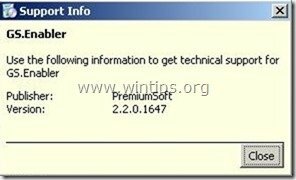
วิธีลบ GS.Enabler, SK.Enabler, SK.Enhancer, WS.Enabler PUPs จากคอมพิวเตอร์ของคุณ:
ขั้นตอนที่ 1: เริ่มคอมพิวเตอร์ของคุณใน “เซฟโหมดที่มีระบบเครือข่าย”
เริ่มคอมพิวเตอร์ของคุณในเซฟโหมดด้วยการสนับสนุนเครือข่าย ในการทำเช่นนั้น:
ผู้ใช้ Windows 7, Vista & XP:
- ปิดโปรแกรมทั้งหมดและ รีบูต คอมพิวเตอร์ของคุณ.
- กด "F8" ในขณะที่คอมพิวเตอร์ของคุณกำลังบูทขึ้น ก่อนที่โลโก้ Windows จะปรากฎ
- เมื่อ "เมนูตัวเลือกขั้นสูงของ Windows" ปรากฏบนหน้าจอของคุณ ใช้แป้นลูกศรบนแป้นพิมพ์เพื่อไฮไลต์ "เซฟโหมดพร้อมระบบเครือข่าย” ตัวเลือกแล้วกด “เข้าสู่".

ผู้ใช้ Windows 8 และ 8.1:
- กด "Windows”
 + “R” ปุ่มเพื่อโหลด วิ่ง กล่องโต้ตอบ
+ “R” ปุ่มเพื่อโหลด วิ่ง กล่องโต้ตอบ - พิมพ์ "msconfig” และกด เข้า.

- คลิก บูต แท็บและทำเครื่องหมาย "บูตปลอดภัย” & “เครือข่าย”.

- คลิก “ตกลง" และ เริ่มต้นใหม่ คอมพิวเตอร์ของคุณ.
บันทึก: เพื่อที่จะบูต Windows ใน “โหมดปกติ” อีกครั้ง คุณต้องยกเลิกการเลือก “บูตปลอดภัย” โดยใช้ขั้นตอนเดียวกัน
ขั้นตอนที่ 2. ถอนการติดตั้งโปรแกรมที่เป็นอันตรายและไม่พึงประสงค์จากแผงควบคุมของ Windows
1. โดยไปที่:
- วินโดวส์ 7 และวิสต้า: เริ่ม > แผงควบคุม.
- วินโดวส์ XP: เริ่ม > การตั้งค่า > แผงควบคุม

- Windows 8 และ 8.1:
- กด "Windows”
 + “R” ปุ่มเพื่อโหลด วิ่ง กล่องโต้ตอบ
+ “R” ปุ่มเพื่อโหลด วิ่ง กล่องโต้ตอบ - พิมพ์ "แผงควบคุม" แล้วกด เข้า.

2. ดับเบิลคลิกเพื่อเปิด:
- เพิ่มหรือลบโปรแกรม หากคุณมี Windows XP
- โปรแกรมและคุณสมบัติ (หรือ "ถอนการติดตั้งโปรแกรม”) หากคุณมี Windows 8, 7 หรือ Vista

3. เมื่อรายการโปรแกรมแสดงบนหน้าจอของคุณ:
1. เรียงลำดับ โปรแกรมที่แสดง ตามวันที่ติดตั้ง (คลิกที่ ติดตั้งบน).
2. ลบ (ถอนการติดตั้ง) โปรแกรมที่ไม่รู้จักที่เพิ่งติดตั้งในระบบของคุณ
3. ถอนการติดตั้ง แอปพลิเคชันต่อไปนี้ (ถ้ามี)*:
- GSEnabler, GS.Enabler, GS-Enabler, GS_Enabler (โดย “PremiumSoft”)
- SKEnabler, SK.Enabler, SK-Enabler, SK_Enabler (โดย “PremiumSoft”)
- SKEnhancer, SK.Enhancer, SK-Enhancer, SK_Enhancer (โดย “PremiumSoft”)
- WSEnabler, WS.Enabler, WS-Enabler, WS_Enabler (โดย “PremiumSoft”)
- Adobe Updater
- DDoWnloAD keeaepEr
- dowunLoaditokeeeep
- DoWnloadaad ผู้ดูแล
- EZDownloader
- GS.Supporter 1.80
- OptimizerPro
- เครื่องมือเพิ่มประสิทธิภาพ Pro v3.2
- ค้นหาแท็บใหม่
- ss_Helper
- ss u Supporter
- ท่องและkeEap
- YoutubeAdblocker
* หมายเหตุ:
- หากคุณไม่พบโปรแกรมที่ไม่ต้องการในรายการ ให้ทำตามขั้นตอนต่อไป
- หากคุณได้รับ “คุณไม่มีสิทธิ์เข้าถึงเพียงพอที่จะถอนการติดตั้ง” eข้อความ rror ระหว่างกระบวนการถอนการติดตั้ง จากนั้นทำตามนี้ คู่มือถอนการติดตั้ง เพื่อลบโปรแกรมแล้วทำตามขั้นตอนต่อไป

ขั้นตอนที่ 3 ลบโฟลเดอร์และไฟล์ที่เป็นอันตราย
สังเกต: คุณต้องเปิดใช้งานมุมมองไฟล์ที่ซ่อนอยู่เพื่อดำเนินการงานนี้
- วิธีเปิดใช้งานการดูไฟล์ที่ซ่อนอยู่ใน Windows 7
- วิธีเปิดใช้งานการดูไฟล์ที่ซ่อนอยู่ใน Windows 10 & 8
1. นำทางไปยังเส้นทางตำแหน่งต่อไปนี้ & ลบโฟลเดอร์ต่อไปนี้:
C:\Program Files\GS-Enabler
C:\Program Files\EZDownloader
C:\Program Files\Optimizer Pro
C:\Program Files\SK-Enabler
C:\Program Files\SK-Enhancer
C:\Program Files\SurFNakeeap
C:\Program Files\YouTubeAdblocker
Windows XP
C:\Documents and Settings\All Users\Application Data\Quickset
C:\Documents and Settings\All Users\Application Data\SoftWarehouse
C:\Documents and Settings\All Users\Application Data\StarApp\GS-Enabler
Windows 8, 7, Vista
C:\Users\All Users\Quickset
C:\Users\All Users\SoftWarehouse
C:\Users\All Users\StarApp\GS-Enabler
C:\ProgramData\BetterSoft
C:\ProgramData\InstallMate
C:\ProgramData\SK-Enabler
C:\ProgramData\SoftWarehouse
C:\ProgramData\StarApp\GS-Enabler
ขั้นตอนที่ 4: ลบการตั้งค่าแอดแวร์และโฟลเดอร์ด้วย “AdwCleaner”
1. ดาวน์โหลด และ บันทึก AdwCleaner ยูทิลิตี้ให้กับคอมพิวเตอร์ของคุณ

2. ปิดโปรแกรมที่เปิดอยู่ทั้งหมด และ ดับเบิลคลิก ที่จะเปิด “AdwCleaner” จากคอมพิวเตอร์ของคุณ
3. หลังจากยอมรับ “ข้อตกลง", กด "สแกน" ปุ่ม.

4. เมื่อการสแกนเสร็จสิ้น ให้กด "ทำความสะอาด” เพื่อลบรายการที่เป็นอันตรายที่ไม่ต้องการทั้งหมด
5. กด "ตกลง" ที่ "AdwCleaner – ข้อมูล” และกด “ตกลง" อีกครั้ง เพื่อรีสตาร์ทคอมพิวเตอร์ของคุณ.

6. เมื่อคอมพิวเตอร์ของคุณรีสตาร์ท ปิด "AdwCleaner" ข้อมูล (readme) และทำตามขั้นตอนต่อไป
ขั้นตอนที่ 5 ลบไฟล์ Junkware ด้วย Junkware Removal Tool
1. ดาวน์โหลดและเรียกใช้ JRT – เครื่องมือกำจัด Junkware.

2. กดปุ่มใดก็ได้เพื่อเริ่มสแกนคอมพิวเตอร์ของคุณด้วย “JRT – เครื่องมือกำจัด Junkware”.

3. อดทนจนกว่า JRT จะสแกนและทำความสะอาดระบบของคุณ

4. ปิดไฟล์บันทึก JRT จากนั้น รีบูต คอมพิวเตอร์ของคุณ.

ขั้นตอนที่ 6 ลบการติดไวรัสที่เป็นอันตรายด้วย Malwarebytes Anti-Malware ฟรี
Malwarebytes Anti-Malware เป็นหนึ่งในโปรแกรมป้องกันมัลแวร์ฟรีที่น่าเชื่อถือที่สุดในปัจจุบันเพื่อล้างคอมพิวเตอร์ของคุณจากภัยคุกคามที่เป็นอันตรายทั้งหมดที่เหลืออยู่ หากคุณต้องการได้รับการปกป้องอย่างต่อเนื่องจากภัยคุกคามมัลแวร์ ทั้งที่มีอยู่และในอนาคต เราขอแนะนำให้คุณติดตั้ง Malwarebytes Anti-Malware Premium คุณสามารถ ดาวน์โหลด Malwarebytes Anti-Malware ฟรี จากลิงค์ด้านล่าง:
การป้องกัน Malwarebytes™
ลบสปายแวร์ แอดแวร์ และมัลแวร์
เริ่มการดาวน์โหลดฟรีของคุณทันที!
คำแนะนำในการดาวน์โหลดและการติดตั้งอย่างรวดเร็ว:
- หลังจากคลิกลิงค์ด้านบนแล้ว ให้กดที่ “เริ่มการทดลองใช้ฟรี 14 ครั้งของฉัน” เพื่อเริ่มการดาวน์โหลดของคุณ
![malwarebytes-downlaod_thumb1_thumb2_[1]_thumb_thumb_thumb malwarebytes-downlaod_thumb1_thumb2_[1]_thumb_thumb_thumb](/f/46c4493ae04802791e4e2076a9adeecb.jpg)
- การติดตั้ง รุ่นฟรี ของผลิตภัณฑ์ที่น่าทึ่งนี้ ยกเลิกการเลือก "เปิดใช้งานการทดลองใช้ Malwarebytes Anti-Malware Premium ฟรี” ที่หน้าจอการติดตั้งล่าสุด

สแกนและทำความสะอาดคอมพิวเตอร์ของคุณด้วย Malwarebytes Anti-Malware
1. วิ่ง "Malwarebytes แอนตี้มัลแวร์” และอนุญาตให้โปรแกรมอัปเดตเป็นเวอร์ชันล่าสุดและฐานข้อมูลที่เป็นอันตรายหากจำเป็น

2. เมื่อกระบวนการอัพเดตเสร็จสิ้น ให้กดปุ่ม “ตรวจเดี๋ยวนี้” เพื่อเริ่มสแกนระบบของคุณเพื่อหามัลแวร์และโปรแกรมที่ไม่ต้องการ

3. ตอนนี้รอจนกว่า Malwarebytes Anti-Malware จะทำการสแกนหามัลแวร์ในคอมพิวเตอร์ของคุณเสร็จสิ้น

4. เมื่อการสแกนเสร็จสิ้น ให้กดปุ่ม “กักกันทั้งหมด” (Remove Selected) เพื่อลบภัยคุกคามทั้งหมดที่พบ

5. รอจนกว่า Malwarebytes Anti-Malware จะลบการติดไวรัสทั้งหมดออกจากระบบของคุณ จากนั้นรีสตาร์ทคอมพิวเตอร์ (หากจำเป็นจากโปรแกรม) เพื่อลบภัยคุกคามที่ใช้งานอยู่ทั้งหมด

6. หลังจากที่ระบบรีสตาร์ท เรียกใช้โปรแกรมป้องกันมัลแวร์ของ Malwarebytes อีกครั้ง เพื่อตรวจสอบว่าไม่มีภัยคุกคามอื่นเหลืออยู่ในระบบของคุณ
คำแนะนำ: เพื่อให้แน่ใจว่าคอมพิวเตอร์ของคุณสะอาดและปลอดภัย ทำการสแกนแบบเต็มของ Anti-Malware ของ Malwarebytes ในวินโดว์ "โหมดปลอดภัย". คำแนะนำโดยละเอียดเกี่ยวกับวิธีการทำที่คุณสามารถหา ที่นี่.
ขั้นตอนที่ 7 ล้างไฟล์และรายการที่ไม่ต้องการ
ใช้ CCleaner โปรแกรมและดำเนินการทำความสะอาดระบบของคุณจากไฟล์อินเทอร์เน็ตชั่วคราวและรายการรีจิสตรีที่ไม่ถูกต้อง หากคุณไม่ทราบวิธีติดตั้งและใช้งาน CCleaner ให้อ่านข้อมูลเหล่านี้ คำแนะนำ.
ขั้นตอนที่ 8 รีสตาร์ทคอมพิวเตอร์เพื่อให้การเปลี่ยนแปลงมีผลและทำการสแกนแบบเต็มด้วยโปรแกรมป้องกันไวรัสของคุณ
- บทความที่เกี่ยวข้อง: สุดยอดโปรแกรมป้องกันไวรัสฟรีสำหรับใช้ในบ้าน
ขั้นตอนที่ 9 (ไม่บังคับ) – ลบการตั้งค่าแอดแวร์จาก Internet Explorer, Chrome & Firefox
เพื่อให้แน่ใจว่าการตั้งค่าแอดแวร์ทั้งหมดจะถูกลบออกจากอินเทอร์เน็ตเบราว์เซอร์ของคุณโดยสมบูรณ์ ให้รีเซ็ตการตั้งค่าอินเทอร์เน็ตเบราว์เซอร์ของคุณเป็นค่าเริ่มต้น
Internet Explorer, Google Chrome, Mozilla Firefox
Internet Explorer
ลบการตั้งค่าแอดแวร์จาก Internet Explorer
1. จากเมนูหลักของ Internet Explorer คลิก: "เครื่องมือ "  และเลือก "ตัวเลือกอินเทอร์เน็ต".
และเลือก "ตัวเลือกอินเทอร์เน็ต".

2. คลิก "ขั้นสูงแท็บ”

3. เลือก "รีเซ็ต”.

4. ตรวจสอบ (เพื่อเปิดใช้งาน) “ลบการตั้งค่าส่วนบุคคล” กล่อง และเลือก “รีเซ็ต”.

5. หลังจากดำเนินการรีเซ็ตเสร็จแล้ว ให้กด “ปิด” แล้วเลือก “ตกลง” เพื่อออกจากตัวเลือก Internet Explorer

6. ปิด หน้าต่างทั้งหมดและ เริ่มต้นใหม่ อินเทอร์เน็ตเอ็กซ์พลอเรอร์
Google Chrome
ลบการตั้งค่าแอดแวร์จาก Chrome
1. เปิด Google Chrome แล้วไปที่เมนู Chrome  และเลือก "การตั้งค่า".
และเลือก "การตั้งค่า".

2. ดูที่ส่วนท้ายของตัวเลือก “การตั้งค่า” แล้วกด “แสดงการตั้งค่าขั้นสูงลิงค์”

3. เลื่อนหน้าทั้งหมดลงแล้วกดปุ่ม “รีเซ็ตการตั้งค่าเบราว์เซอร์" ปุ่ม.

4. กด "รีเซ็ต” อีกครั้ง

5.เริ่มต้นใหม่ Google Chrome.
บันทึก: หากปัญหายังคงมีอยู่ คุณต้อง ถอนการติดตั้งและติดตั้ง Google Chrome ใหม่โดยสมบูรณ์.
Mozilla Firefox
ลบการตั้งค่าแอดแวร์จาก Firefox
1. จากเมนู Firefox ไปที่ “ช่วย” > “ข้อมูลการแก้ไขปัญหา”.

2. ใน "ข้อมูลการแก้ไขปัญหา” หน้าต่างกด “รีเซ็ต Firefox” เพื่อ รีเซ็ต Firefox เป็นสถานะเริ่มต้น.

3. กด "รีเซ็ตไฟร์ฟอกซ์" อีกครั้ง.

4. หลังจากงานรีเซ็ตเสร็จสิ้น Firefox จะรีสตาร์ท
แค่นั้นแหละ!
